Panduan Pengguna Apple Watch
- Selamat Datang
- Baharu
-
- App pada Apple Watch
- Buka app
- Ketahui masa
- Ikon Status
- Lihat dan tindak balas pada pemberitahuan
- Senyapkan pemberitahuan dengan gerak isyarat dengan cepat
- Senyapkan pemberitahuan untuk tempoh yang berlanjutan
- Lihat widget dalam Tindanan Pintar
- Gunakan ketik dua kali untuk tindakan biasa
- Gunakan butang Tindakan
- Masukkan teks
- Berlari dengan Apple Watch
-
- Penggera
- Buku Audio
- Oksigen Darah
- Kalkulator
- Kalendar
- Remote Kamera
- ECG
- Ubat
- Memoji
- Pengecaman Muzik
- News
- Kini Dimainkan
- Remote
- Pintasan
- Siren
- Saham
- Jam Randik
- Pasang Surut
- Pemasa
- Gunakan app Petua
- Terjemah
- Tanda Vital
- Memo Suara
- Walkie-Talkie
- Jam Dunia
- Hak cipta dan tanda dagangan
Buat dan lihat senarai dalam Peringatan pada Apple Watch
Dalam app Peringatan, anda boleh mengesetkan peringatan, membuat senarai barang runcit, mencipta senarai semak dan menyusun senarai tugas. Dengan iCloud, anda boleh memastikan peringatan anda dikemas kini pada semua peranti anda.
Pastikan peringatan anda terkini pada semua peranti anda dengan iCloud
Peringatan iCloud anda—dan sebarang perubahan yang anda lakukan padanya—kelihatan pada iPhone anda dan peranti lain yang berpasangan yang anda daftar masuk ke Akaun Apple anda.
Untuk mengetahui cara menyediakan app Peringatan pada iPhone anda, lihat Bermula dengan Peringatan dalam Panduan Pengguna iPhone.
Cipta peringatan
Siri: Minta Siri sesuatu seperti, “Ingatkan saya untuk mengambil dobi pada pukul 5 ptg”. Lihat Gunakan Siri untuk rutin harian anda.
Atau tanpa menggunakan Siri:
Pergi ke app Peringatan
 pada Apple Watch anda.
pada Apple Watch anda.Skrol ke bahagian bawah senarai, ketik Tambah Peringatan, kemudian masukkan teks anda.
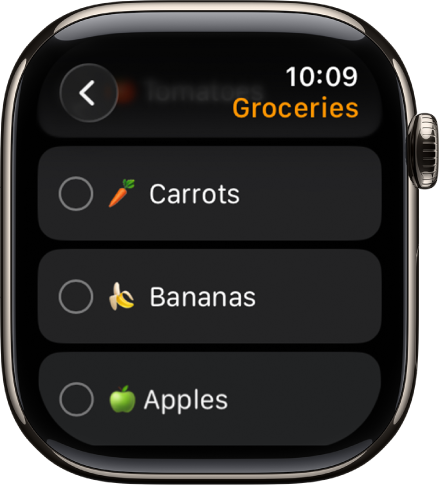
Lihat senarai
Pergi ke app Peringatan
 pada Apple Watch anda.
pada Apple Watch anda.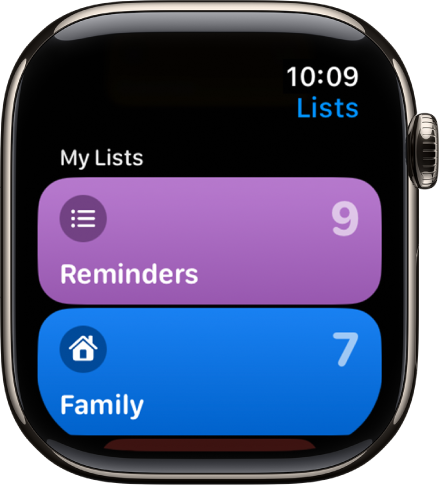
Ketik senarai untuk membukanya.
Lakukan mana-mana daripada berikut:
Tandakan item sebagai lengkap: Ketik
 bersebelahan item. Atau ketik peringatan, kemudian ketik Tandakan sebagai Selesai.
bersebelahan item. Atau ketik peringatan, kemudian ketik Tandakan sebagai Selesai.Lihat peringatan yang diselesaikan: Ketik Lihat Pilihan, kemudian ketik Tunjukkan Diselesaikan.
Kembali ke paparan senarai: Ketik
 di penjuru kiri atas.
di penjuru kiri atas.
Balas pemberitahuan peringatan
Jika anda melihat pemberitahuan peringatan semasa ia tiba: Ketik pemberitahuan, leret (atau putarkan Digital Crown untuk skrol) peringatan, kemudian ketik Tanda sebagai Selesai, atau pilih masa untuk diingatkan.
Jika anda menemui pemberitahuan kemudian: Ketiknya dalam senarai pemberitahuan anda, kemudian skrol dan balas.
Kongsi senarai dan bekerjasama
Anda boleh berkongsi senarai dan bekerjasama dengan orang yang menggunakan iCloud. Senarai dikongsi menunjukkan orang yang anda telah tetapkan peringatan. Pada Apple Watch anda boleh menyertai senarai dikongsi, tetapi anda tidak boleh berkongsi senarai daripada Apple Watch. Lihat Kongsi senarai dan bekerjasama dalam Peringatan dalam Panduan Pengguna iPhone.